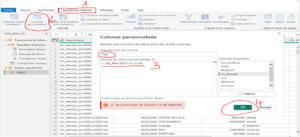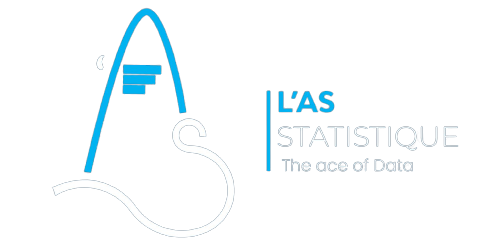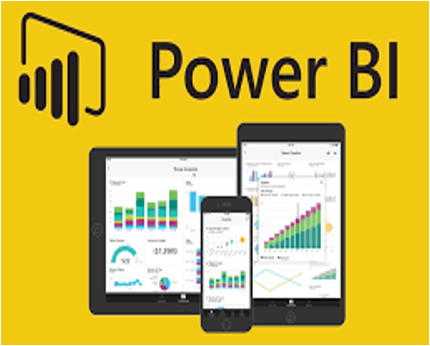Cours 1 : Introduction à Power BI
Extraire et transformer la donnée avec Power Query
Placez vos fichiers sources dans le dossier destiné au stockage des données brutes (INPUT).
A ce propos Power BI est conçu pour fonctionner avec une grande variété de sources de données :
- Données issues d’Excel et de fichiers Power BI Desktop
- Applications SaaS, telles que Google Analytics, Salesforce, et bien d’autres encore
- Bases de données et autres jeux de données, tels qu’Azure SQL Database et les données tabulaires SQL Server Analysis Services
Dans le cadre de ce cours nous allons nous restreindre à l’utilisation des données issues d’Excel. Pour cela, nous disposons d’un fichier Excel contenant des données fictives sur le chiffre d’affaires d’une entreprise de loterie.
Avant d’être utilisées pour l’élaboration des rapports, vos données doivent être préparées et bien structurées. Ceci peut être fait directement sur Excel avant leur importation dans Power BI ou directement dans Power BI desktop grâce à Power Query.
Power Query est une application de Microsoft qui sert à transformer et préparer des données. Cette appli est très complémentaire à Power BI, car elle permet de préparer les sources de données qui permettront de créer des rapports fiables. On parle de dataprep ou data préparation.
Extraire la donnée
Il faut cliquez sur obtenir les données, et sélectionnez parmi toutes les sources possibles (Excel, PDF, SharePoint, Access…) “Dossier”. Ceci vous permet de choisir le dossier INPUT et vous donne accès à tous les fichiers de données qu’il contient.
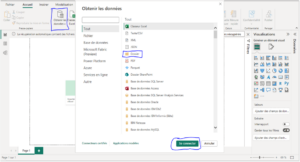
Par la suite il faut parcourir et choisir le dossier INPUT, contenant les données d’entrée puis combiner celles-ci et charger.
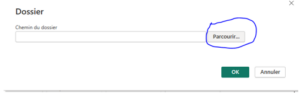
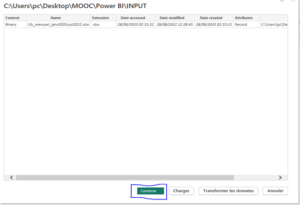
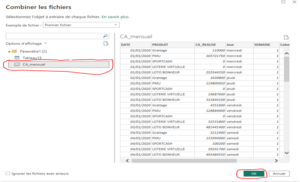
Un fois ceci fait, L’ensemble des données est chargé dans Power BI. Vous pouvez le voir dans le volet à droite de l’interface.
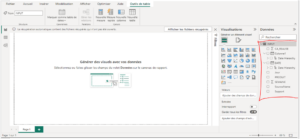
Préparez les données
Grâce à Power Query, il est possible de nettoyer les données extraites afin de les préparer pour l’élaboration des tableaux de bord. Pour cela il suffit de faire un clic droit sur votre table de donnée présentée ci dessus et cliquez sur Modifier la requête.
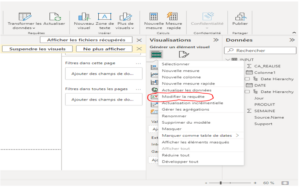
Vous arrivez sur l’interface de Power Query dabs laquelle il est possible de traiter vos table de données en supprimant des lignes ou des colonnes inutiles, créer de nouvelles variables, traiter les valeurs manquantes, faire des calculs, etc…
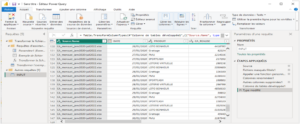
Les boutons ci-dessous du menu de Power Query permettent de gérer les lignes et les colonnes de votre tableau de données
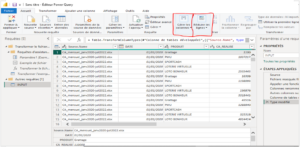
On peut aussi ajouter une colonne (variable) calculée à partir d’autres colonnes. Dans notre cas, on peut vouloir calculer la TVA de 19,5% appliquée aux produits vendus. On va ainsi créer une nouvelle colonne TVA =19,5% chiffre d’affaires.